Git是一款免费、开源的分布式版本控制系统
本次使用的托管平台来自开源中国的码云
当然也可以使用Github,两者在使用上并无实质上的区别
码云:
1 . 服务器在国内,速度快。
2 . 可以创建私有项目,而且免费。
Github:
1 . 虽然被微软收入囊下,不过速度肯定比不过码云。
2 . 开源项目多,很多热门的第三方开源项目都托管至github。
3 . 创建私有项目收费。
1. 万物不离其宗 -- 安装Git
Git官网:https://git-scm.com/downloads
根据你的操作系统下载对应版本,安装完成后,打开终端输入
git --version显示对应版本表示git安装完成。如果没显示可能是环境变量的问题,设置环境变量即可。
2. 注册gitee.com(码云)
码云官网: 码云
注册账户没什么好说的,推荐使用163的邮箱。登录成功之后点击头像左边的加号,创建一个项目:
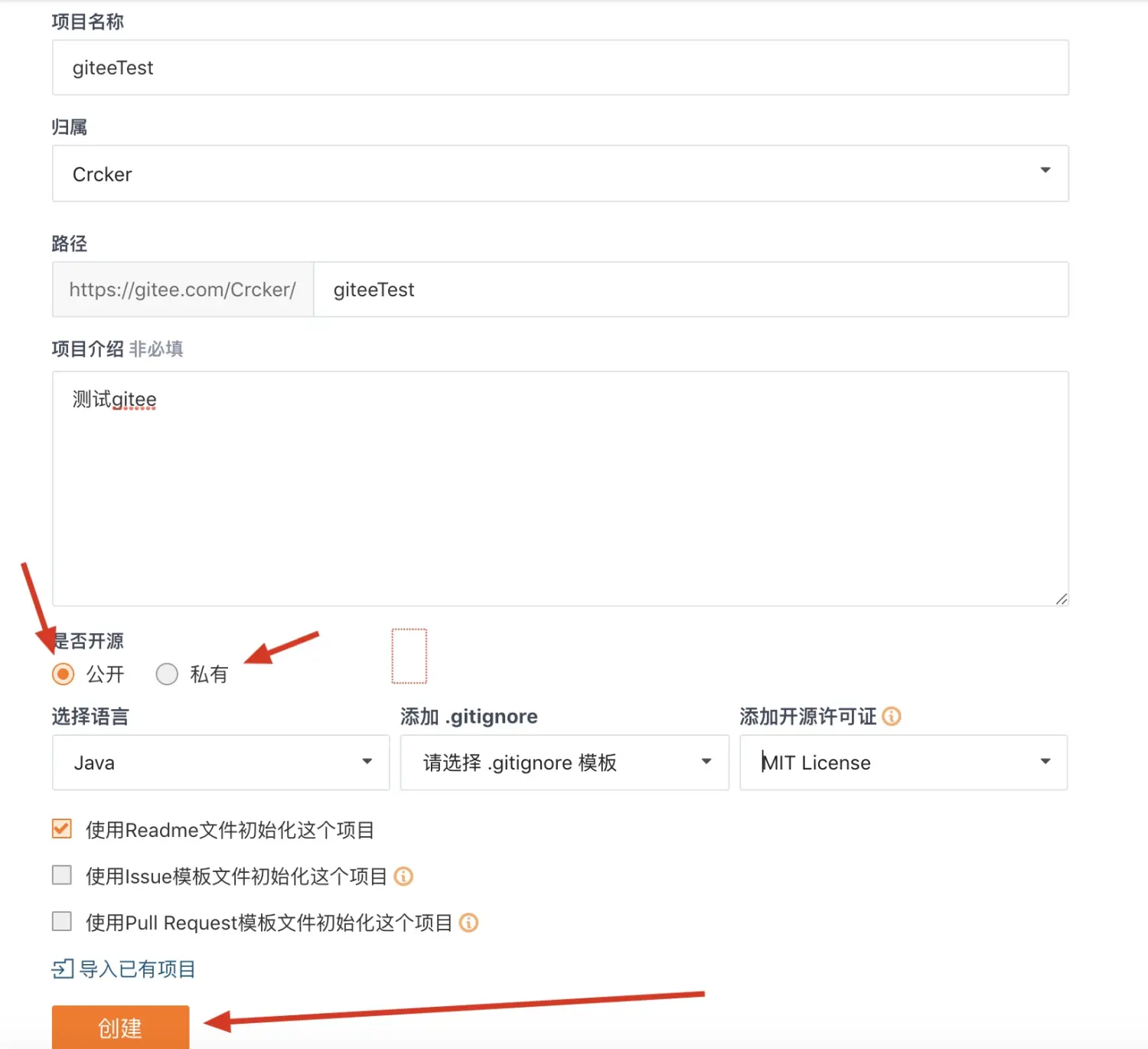
点击创建即可
3. 使用SSH公钥和本地关联
1. 生成公钥
打开终端输入:
ssh-keygen -t rsa -C "Crcker@163.com" //这里替换你的邮箱
提示输入私钥名称,直接回车
提示输入密码,随便输入,推荐123456
创建成功后使用以下命令查看私钥
cat ~/.ssh/id_rsa
也可以直接进入以下目录,用文本编辑器打开后缀为xx.pub的文件,复制里面的内容
/Users/xxx/.ssh/id_rsa2 . 设置公钥
打开码云点击头像 =>设置=>SSH公钥
将复制的公钥粘贴到下图的位置
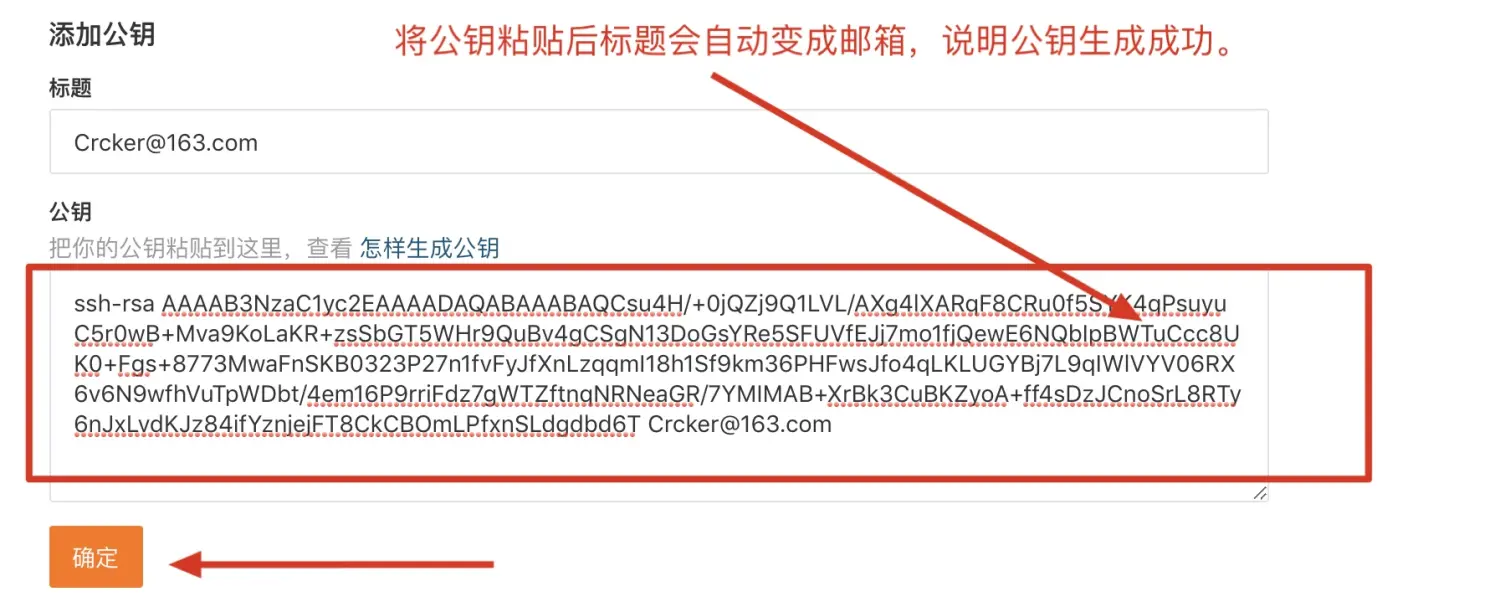
3. 测试连接是否成功
ssh -T git@git.oschina.net
输入密码(123456)
Hi Crcker! You've successfully authenticated, but GITEE.COM does not provide shell access.2. 安装sourcetree,也可以使用命令行。
sourcetree地址 https://www.sourcetreeapp.com/
打开新建的项目,点击'下载克隆',点击ssh,拷贝ssh地址
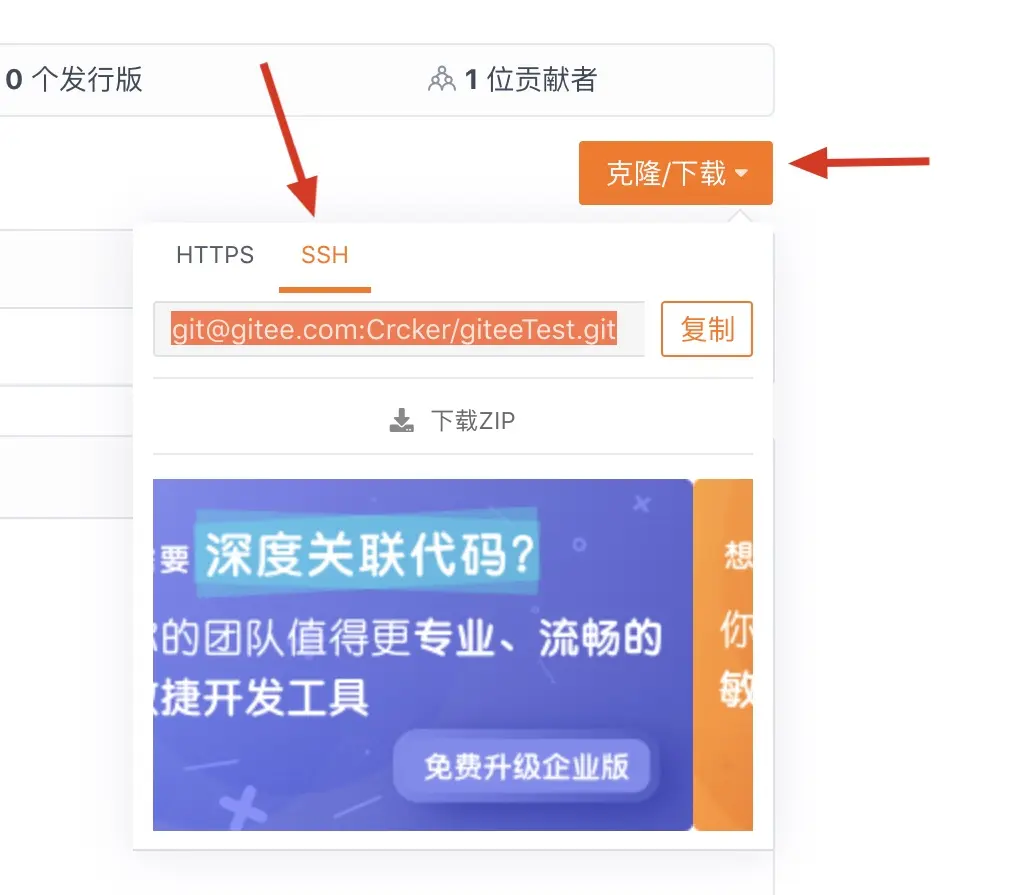
打开sourcetree点击新建-从URL克隆,可能要输入密码,输入刚刚设置的123456即可
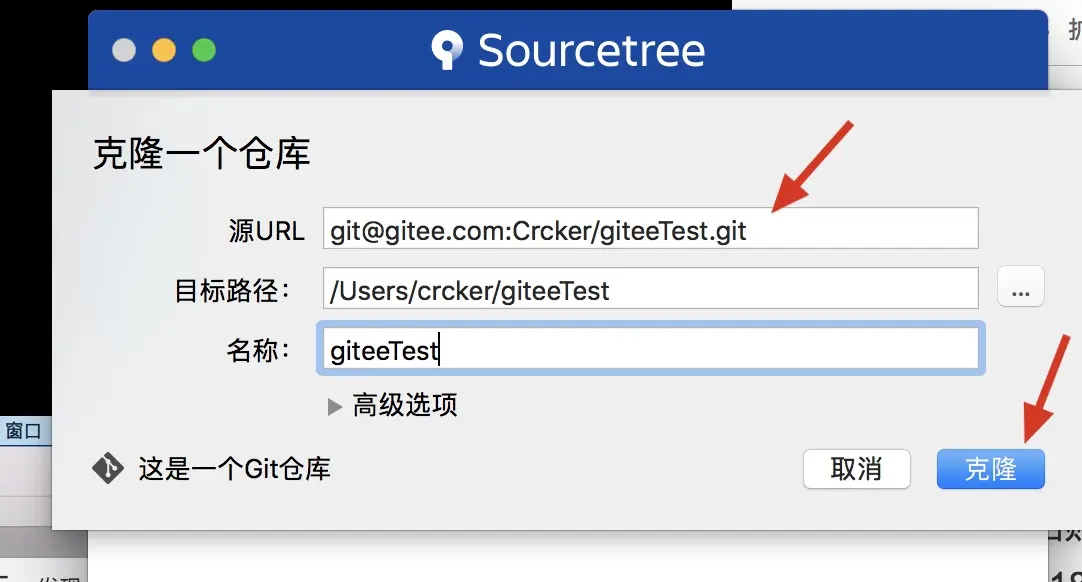
点击克隆即可将项目添加至本地。我们打开文件夹,添加一个文件,sourcetree中则会提示待定的文件,按照下图的操作点击提交即可,第三步务必要勾选
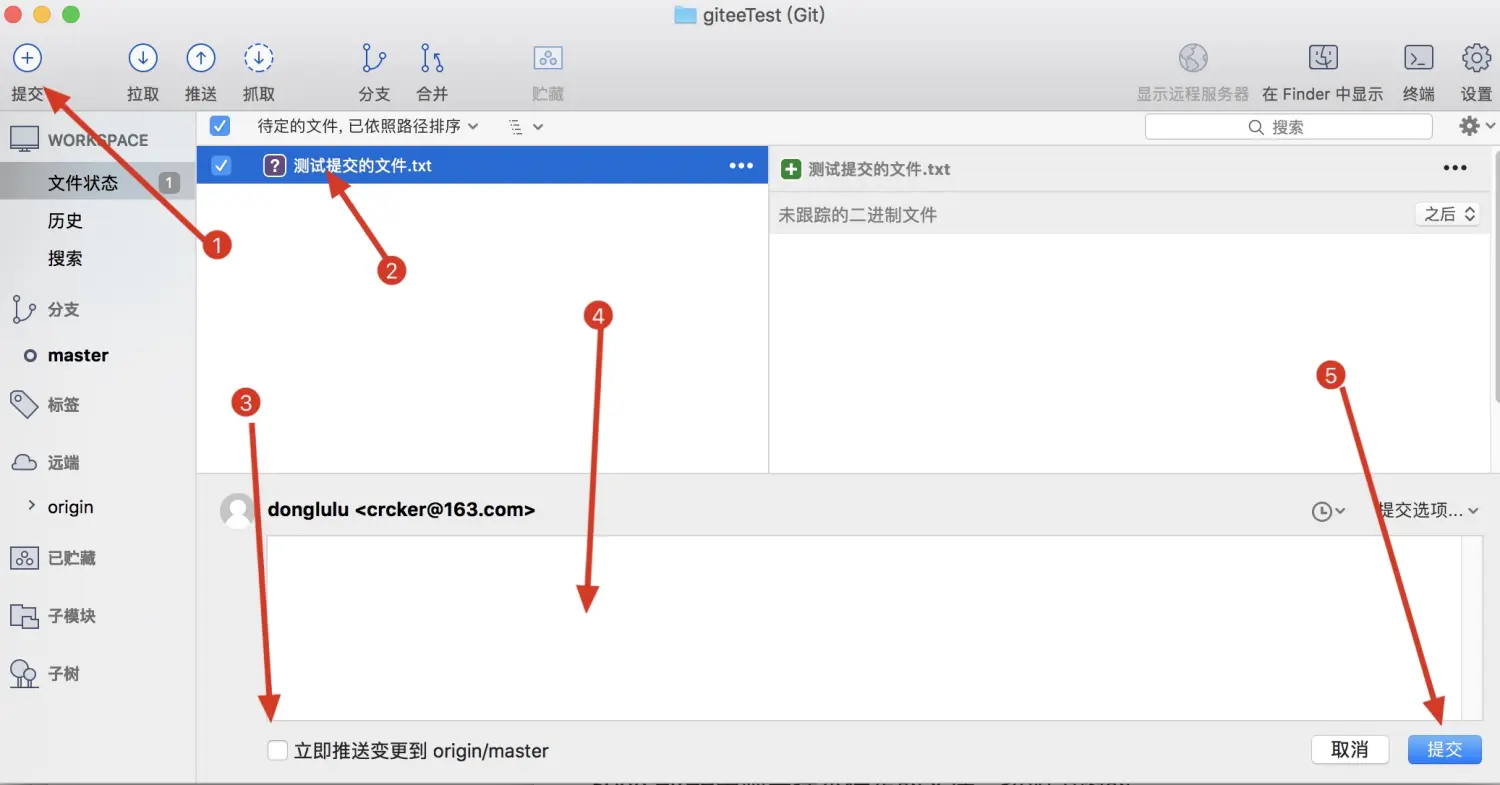
打开刚刚创建的项目,然后刷新,即可看到刚刚提交的文件,如下图
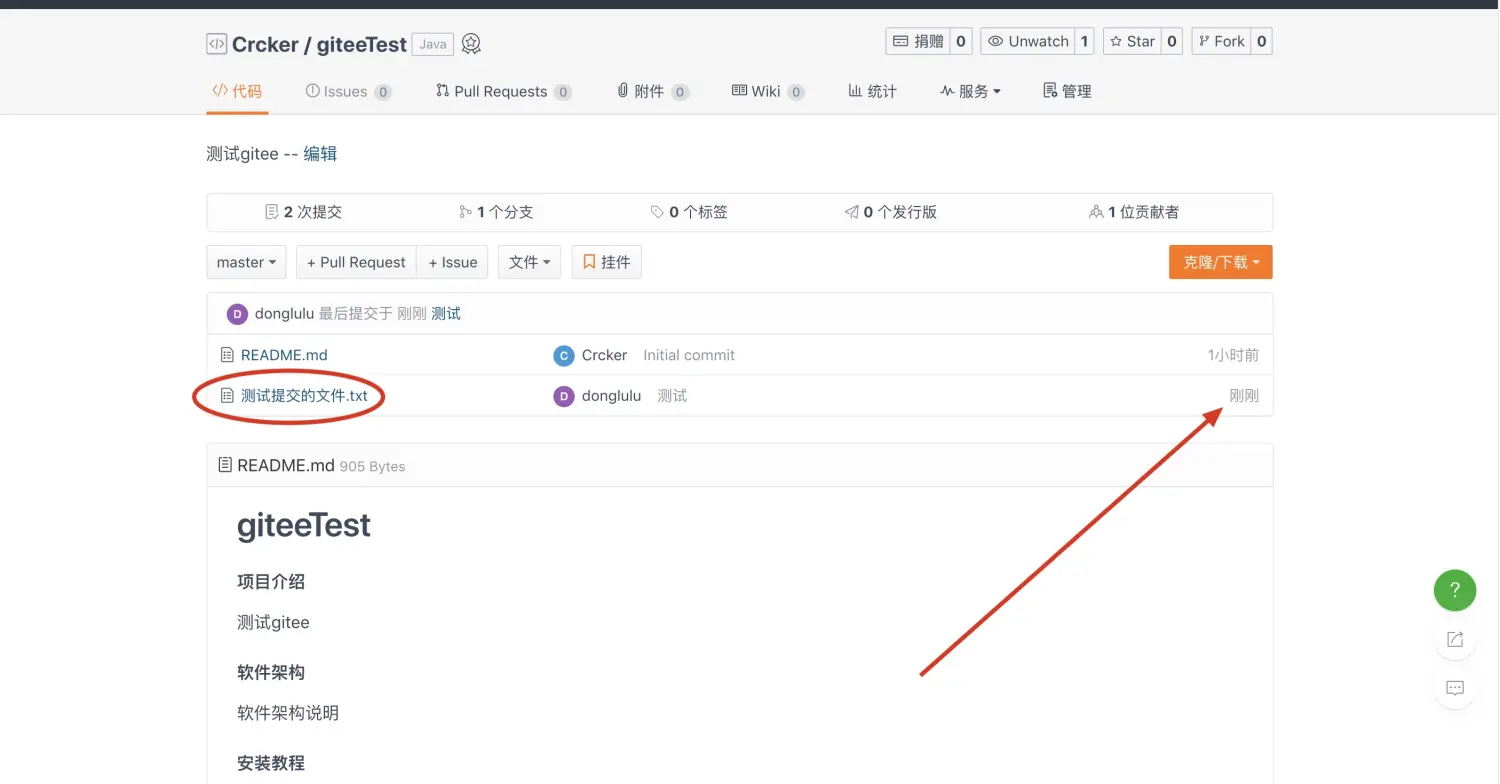
4.使用xcode
使用xcode创建项目,选择刚刚通过sourcetree克隆的目录,然后需要提交时按照下图提交即可,第一次可能需要密码。
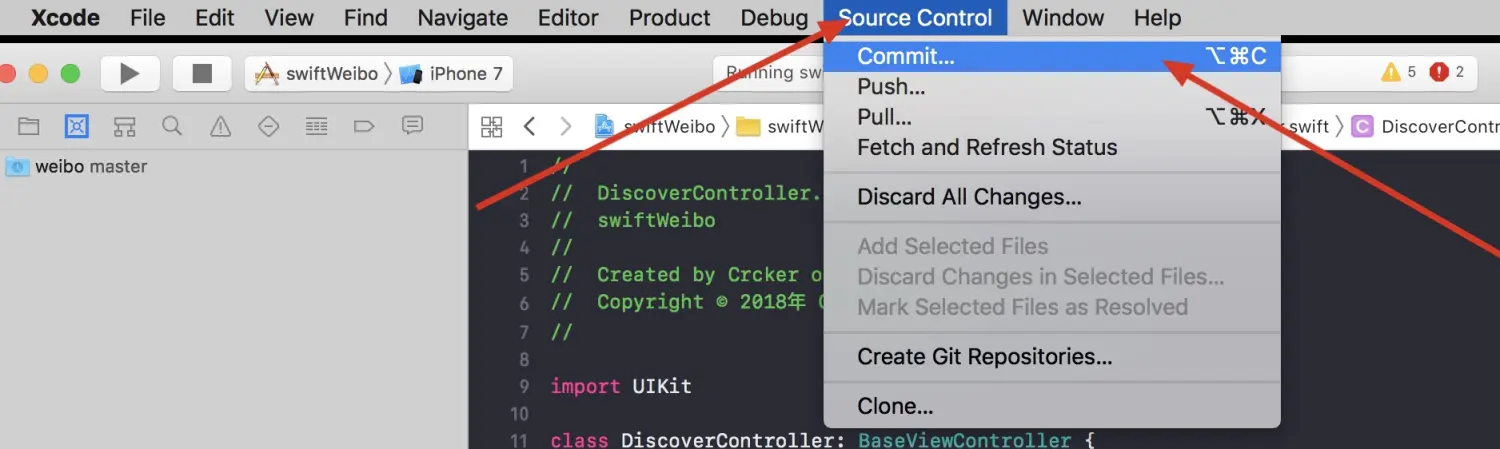
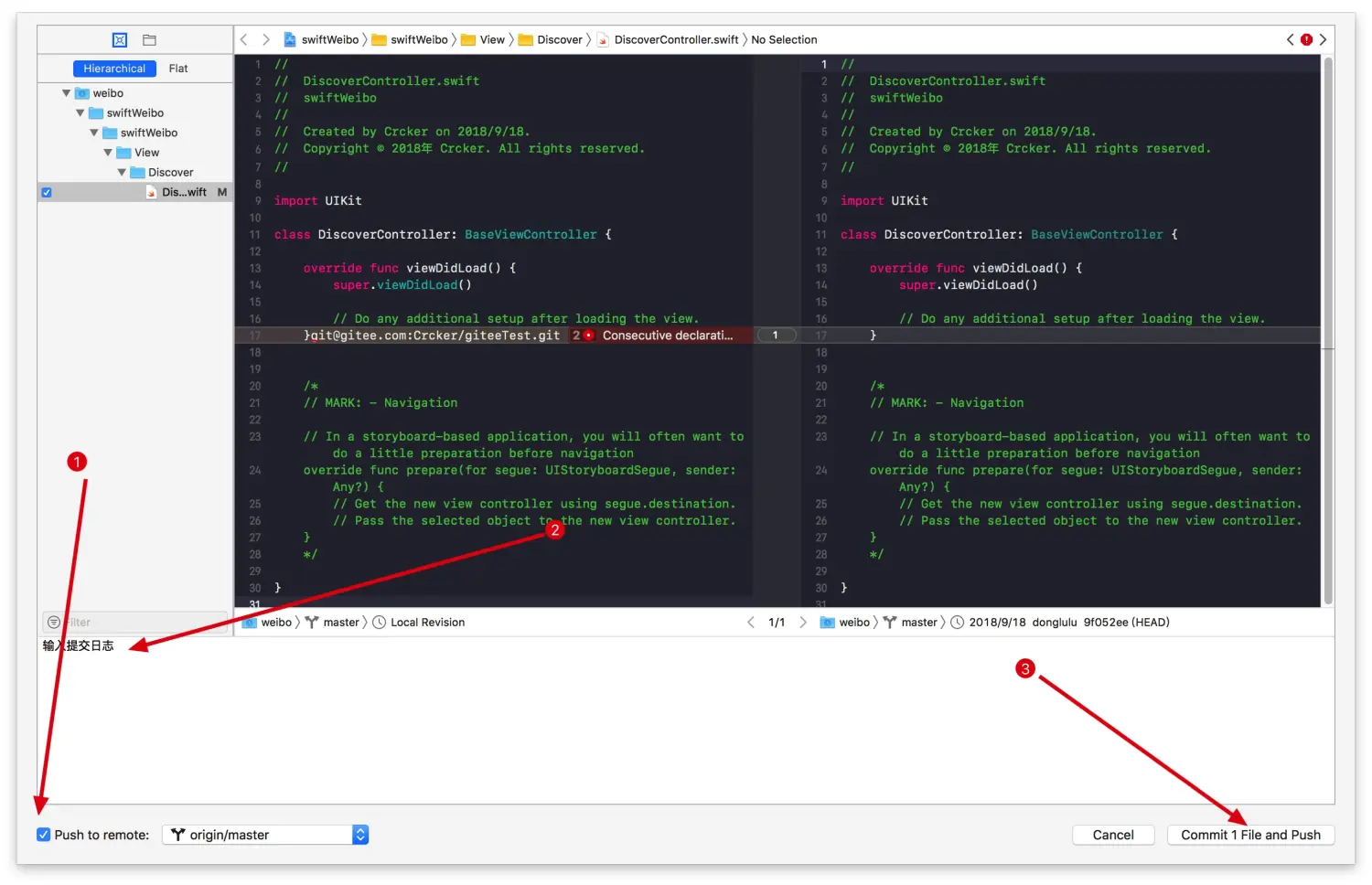





















 8113
8113











 被折叠的 条评论
为什么被折叠?
被折叠的 条评论
为什么被折叠?








